Vous pouvez utiliser le Gestionnaire d'affichage pour associer un fichier de dessin AutoCAD.
Dans cet exercice, vous allez utiliser la carte build_map1.dwg que vous avez créée dans l'exercice précédent.
Didacticiel vidéo
|
|
Si vous êtes connecté à Internet, cliquez sur la flèche de l'image pour découvrir comment associer un dessin AutoCAD à votre carte. Les étapes de cette procédure sont répertoriées sous la vidéo. |
Pour associer un fichier dessin AutoCAD
- Si vous ne l'avez pas déjà fait, copiez les fichiers d'exemples dans Mes documents. Remarque :
L'emplacement du dossier Mes documents varie selon le système d'exploitation utilisé. Sous Microsoft Windows XP, il se trouve généralement dans C:\MesDocuments. Dans Microsoft Vista, il peut figurer dans C:\Documents and Settings\Administrator\Mes Documents\Map 3D Tutorials.
- Dans le fichier build_map1.dwg, dans le ruban situé dans la partie supérieure de la fenêtre de l'application, cliquez sur Début
 Données
Données Associer.
Associer. 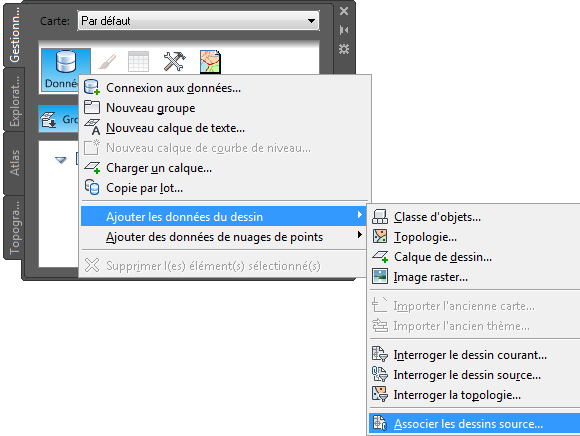
Vous pouvez utiliser le Gestionnaire d'affichage pour associer un fichier de dessin.
- Dans la boîte de dialogue Définir/Modifier le jeu de dessins, cliquez sur Associer.
- Sous Mes Documents, accédez au dossier dans lequel vous avez copié les fichiers de données d'exemple et sélectionnez Counties.dwg.
- Cliquez sur Ajouter, puis sur OK.
- Dans la boîte de dialogue Définir/Modifier le jeu de dessins, cliquez sur OK pour associer le fichier dessin à votre carte.
Lorsque vous ajoutez un dessin, celui-ci n'apparaît pas dans le gestionnaire d'affichage , ni sur votre carte. Toutefois, il est répertorié dans l'onglet Explorateur de cartes du volet Tâches sous Dessin courant.
Interrogez les objets du dessin à utiliser sur votre carte, comme expliqué dans l'exercice suivant.
- Enregistrez votre travail. Cliquez sur

 Enregistrer sous
Enregistrer sous Dessin AutoCAD.
Dessin AutoCAD.
Pour poursuivre ce didacticiel, passez à l'Exercice 3 : Interroger les données d'un dessin.